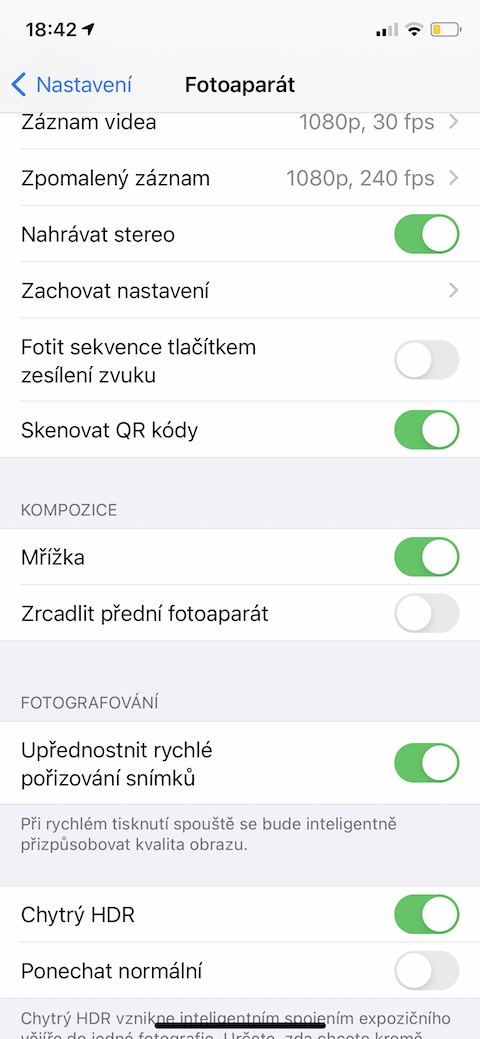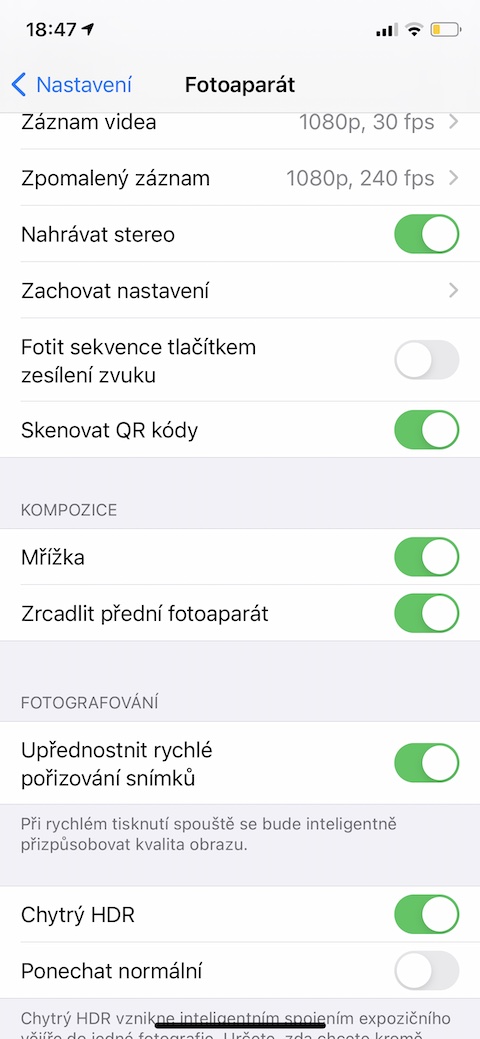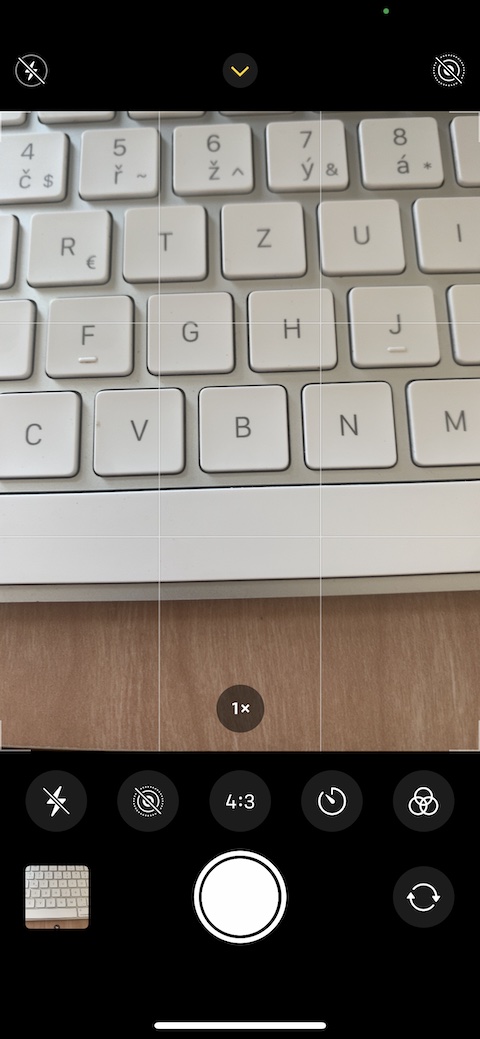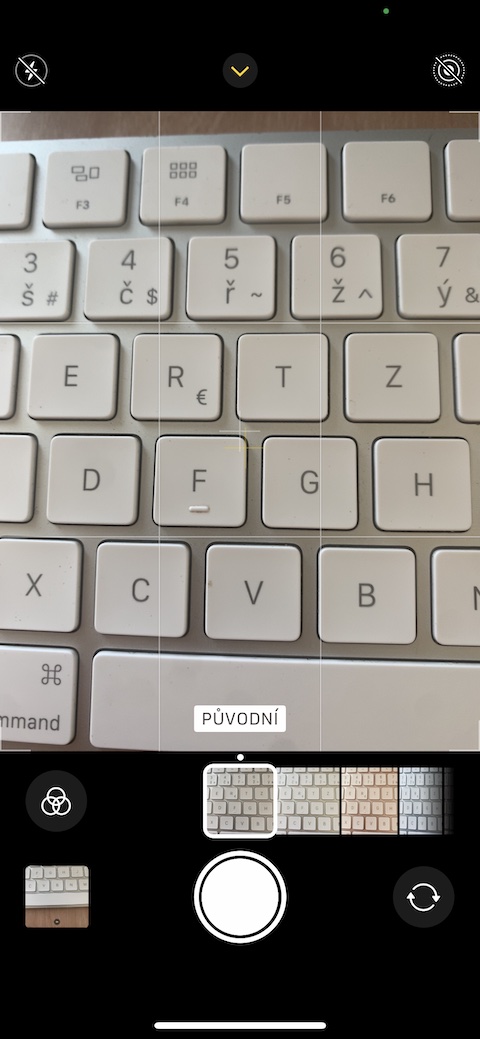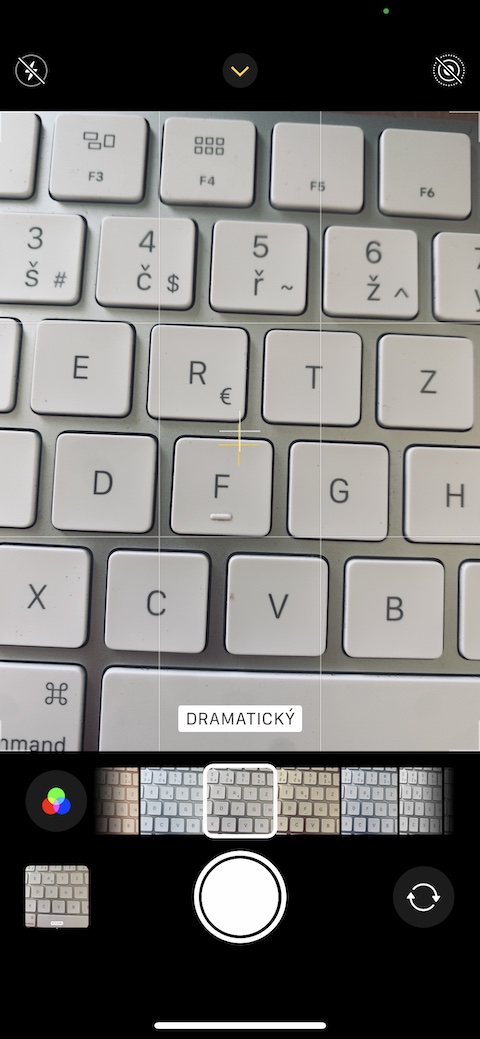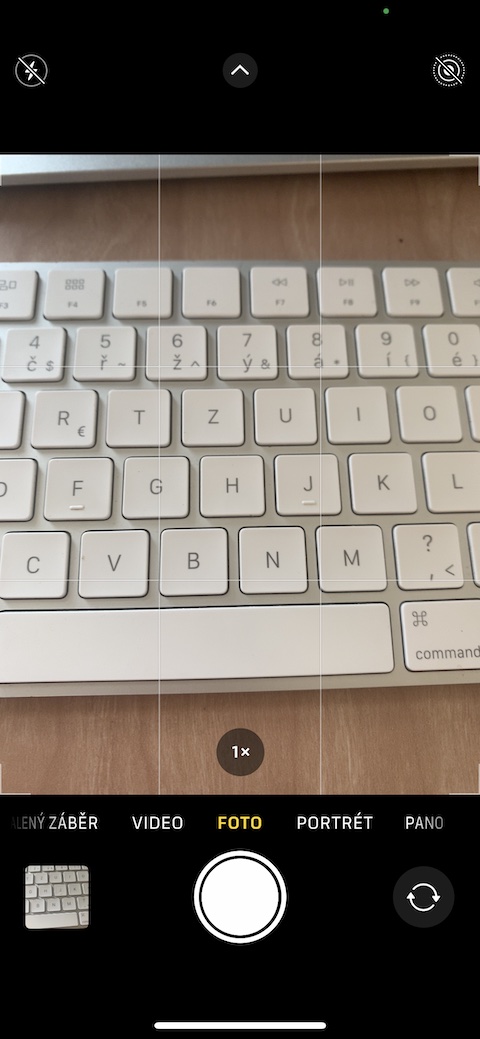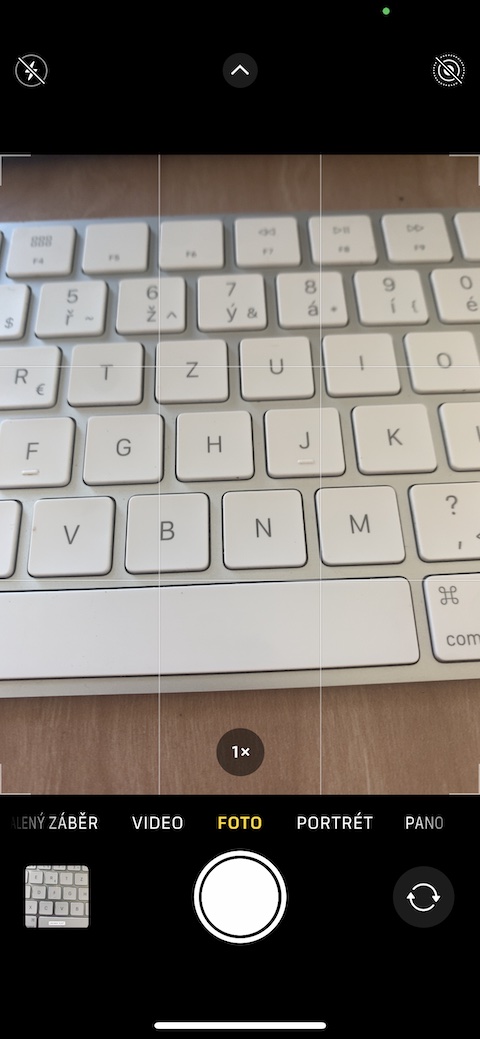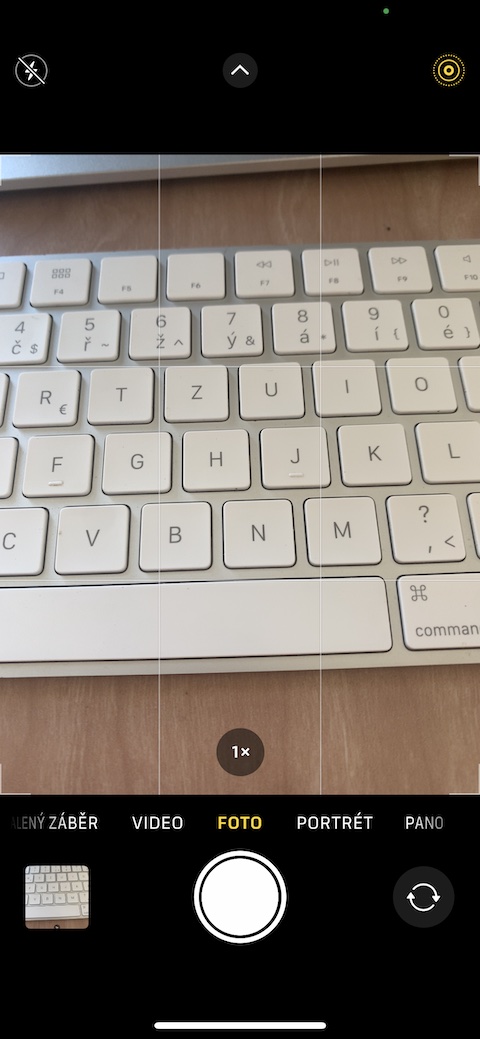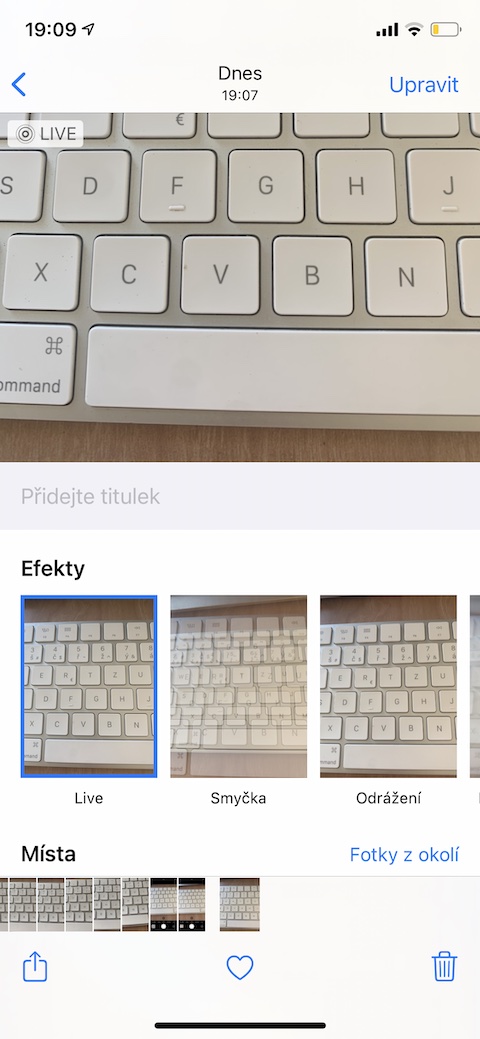iPhone kamere su svakim novim modelom sve bolje i bolje, pa ne čudi što ih sve više korisnika preferira. U današnjem ćemo članku predstaviti četiri savjeta za još bolje korištenje izvorne aplikacije Kamera na vašem iPhoneu.
To bi mogao biti zanimati te

Prebaci na mrežu
Ako želite stvarno brinuti o kompoziciji svojih slika, možete koristiti rešetku prilikom snimanja na vašem iPhoneu. Trčite na svom iPhoneu Postavke -> Kamera, i u odjeljku Sastav aktivirajte stavku Mreža.
(De)aktivirajte zrcaljenje prednje kamere
Ako imate iOS 14 (ili jedno od njegovih kasnijih ažuriranja) instaliran na vašem iPhoneu, možete isključiti ili uključiti zrcaljenje kamere kada snimate selfije prednjom kamerom - ovisi o tome kako želite da izgledaju snimke s prednje kamere vašeg iPhonea . Za aktiviranje ili deaktiviranje zrcaljenja selfija pokrenite na svom iPhoneu Postavke -> Kamera. Kao u prethodnom koraku, idite na odjeljak Sastav i onemogućiti stavku Zrcalna prednja kamera.
Filtri u prikazu uživo
Operativni sustav iOS nudi mogućnost primjene osnovnih filtera na fotografije. Možete ih primijeniti na već snimljene fotografije u izvornoj aplikaciji Photos, ali također možete koristiti live pretpregled izravno tijekom snimanja određene fotografije. Dodirnite n prilikom snimanja fotografijei strijelu ve sredini gornjeg dijela zaslona vaš iPhone. Zatim unutra dnu zaslona klik na lijevo na ikona tri kruga, a zatim je dovoljno klizanjem birati između pojedinih filtera.
Live Photos za rad s dugom ekspozicijom
Live Photo možete aktivirati prilikom snimanja fotografija na vašem iPhoneu. Ova funkcija ne samo da znači da se vaša slika nakratko pomakne – imate i bogatije opcije za uređivanje fotografija snimljenih u Live Photo modu. Dodirnite za aktiviranje funkcije Live Photo odgovarajuću ikonu v gornji desni kut zaslona vaš iPhone. Tada možete uređivati Live Photos nativnu aplikaciju Fotografije, gdje dodirnete kako biste odabrali željenu fotografiju, prijeđite kratko prstom od dno zaslona prema gore, a zatim odaberite željeni učinak.